Как удалить страницу в OpenOffice
Программа Опен Офис предназначена для отличной, а самое главное, бесплатной замены аналога из популярного пакета Microsoft Office. Продукция производителя самой популярной в мире операционной системы, конечно, достаточно хороша, но оплата за нее тоже немалая, а это невыгодно для студентов, небогатых людей, для начинающих предпринимателей, которые попросту не могут позволить себе приобретение программных решений за слишком значительные суммы денег. Тем не менее, есть альтернативы, и именно Open Office является наиболее востребованной опцией по всему миру. В Writer есть возможность удалить страницу, добавить лист — одним словом, функционал полностью совпадает с аналогом Word.
| Добавление страницы ↓ | Удаление страницы ↓ |
Как добавить страницу в Open Office
Текстовый редактор не просто так считается одним из базовых конкурентов всем известного Word. В Open Office данная опция носит название Writer, а функционал во многом аналогичный, все известные возможности платного редактора представлены здесь ровно в том же объеме, поэтому не придется отказываться от привычных комфортных опций.
Также стоит иметь в виду, что Writer прост и интуитивно понятен, а значит, и проблем не возникнет на уровне работы с ним. Для добавления страницы необходимо сделать следующее:
1. Для начала, Writer открывает новый документ всегда с чистой страницы. На ней можно начинать печатать, и если вы доходите до конца, то никаких специальных действий для добавления второй, третьей или сотой страницы не потребуется. Текстовый редактор сделает это совершенно автоматически.
2. Необходимость добавления появляется, когда есть какой-то напечатанный текст, но по некоторым причинам его не доводят до конца.
3. Тогда надо зайти в меню «Вставка», здесь выбрать раздел, который озаглавлен как «Разрыв», а далее найти подменю «Новая страница». Если вы привыкли работать в Word, то обнаружите, что алгоритм в точности соответствует характеристикам привычного текстового редактора.
4. Дополнительно можно сделать ориентацию листа альбомной: это пригодится, например, в той ситуации, когда вы хотите вставить чертеж после текстового документа. Инструмент удобен в научных, дипломных работах, в диссертациях и т.д.
Алгоритм очень простой и не потребует долгого заучивания. Интуитивность Writer является основным и базовым критерием программы, что и делает приложение крайне популярным — наравне с платным конкурентом.
Как удалить страницу в Open Office
Иногда возникает потребность удаления страниц целиком. Для этого потребуется сделать следующее:
1. Если нужно удалить пустую страницу, то на ней, вероятно, просто есть невидимые символы. Чаще всего это пробелы. Просто нажмите курсором на пустое пространство и далее нажимайте Backspace, пока лишняя страница не исчезнет.
2. Если потребуется избавиться от страницы, на которой есть какая-то информация, то нужно выделить всю информацию на ней, после чего нажать клавишу Delete.
3. Альтернативой может выступить тот же Backspace.
Этого хватает, чтобы удалить ненужную страницу в текстовом редакторе Open Office.
Работа со стилями страниц
В больших документах потребуется работать, не просто добавляя-удаляя страницы, а сохраняя единое форматирование. Это тоже вовсе не сложно, ведь программа предоставляет все необходимые возможности для подобных задач. Можно сделать следующее:
1. Нажать на любом месте документа правой кнопкой мыши.
2. Войти в режим «Положение на странице» и нажать «Добавить разрыв».
3. После этого выбрать варианты с альбомной ориентацией, а также в этом же меню можно воспользоваться одним из готовых имеющихся стилей.
4. При необходимости можно чередовать альбомные и книжные листы, что находит свое применение в области печати книг с большим количеством картинок, гравюр, инструкций, чертежей.
5. Удаление происходит аналогичным образом. Просто выделить информацию и нажать Delete либо Backspace, при этом, если была ранее установлена постраничная нумерация, то исправление окажется внесено в рамках автоматического режима приложения.
Open Office является профессиональным средством работы. Он позволяет производить все манипуляции на уровне форматирования документов для диссертаций, книг, журналов и другой полиграфической продукции. Разработчики постарались создать все условия для того, чтобы пользователи могли обходиться без платных версий Word, но при этом, не жертвовать никакими удобствами популярного во всем мире текстового редактора. Если брать статистику скачиваний, то можно обнаружить, что на настоящий момент Open Office становится лидером по сравнению даже с подборкой от Microsoft.
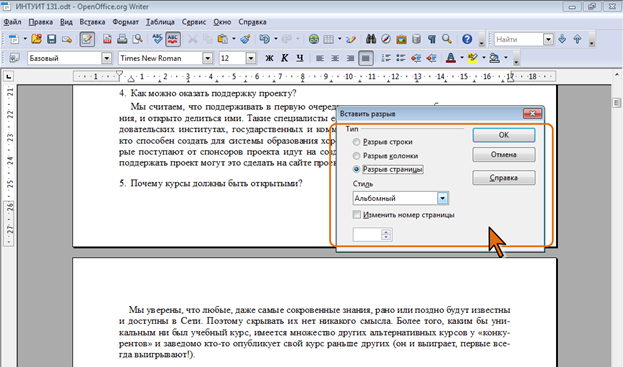

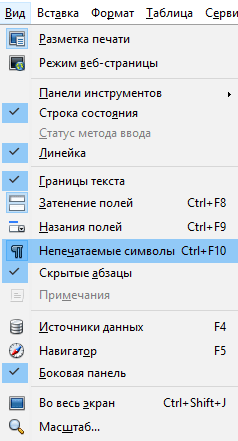
Все изложили доступно,теперь проблем не будет